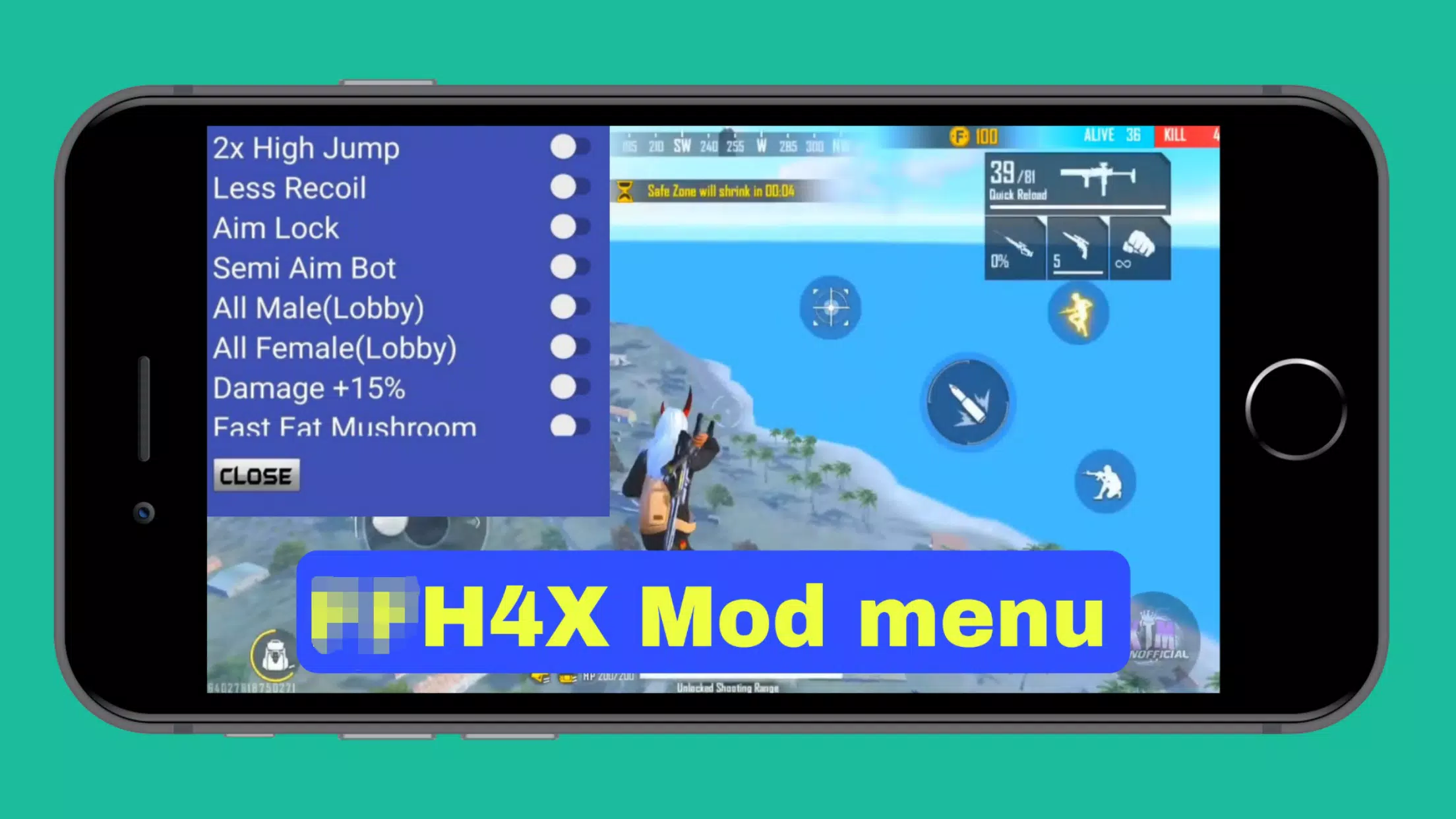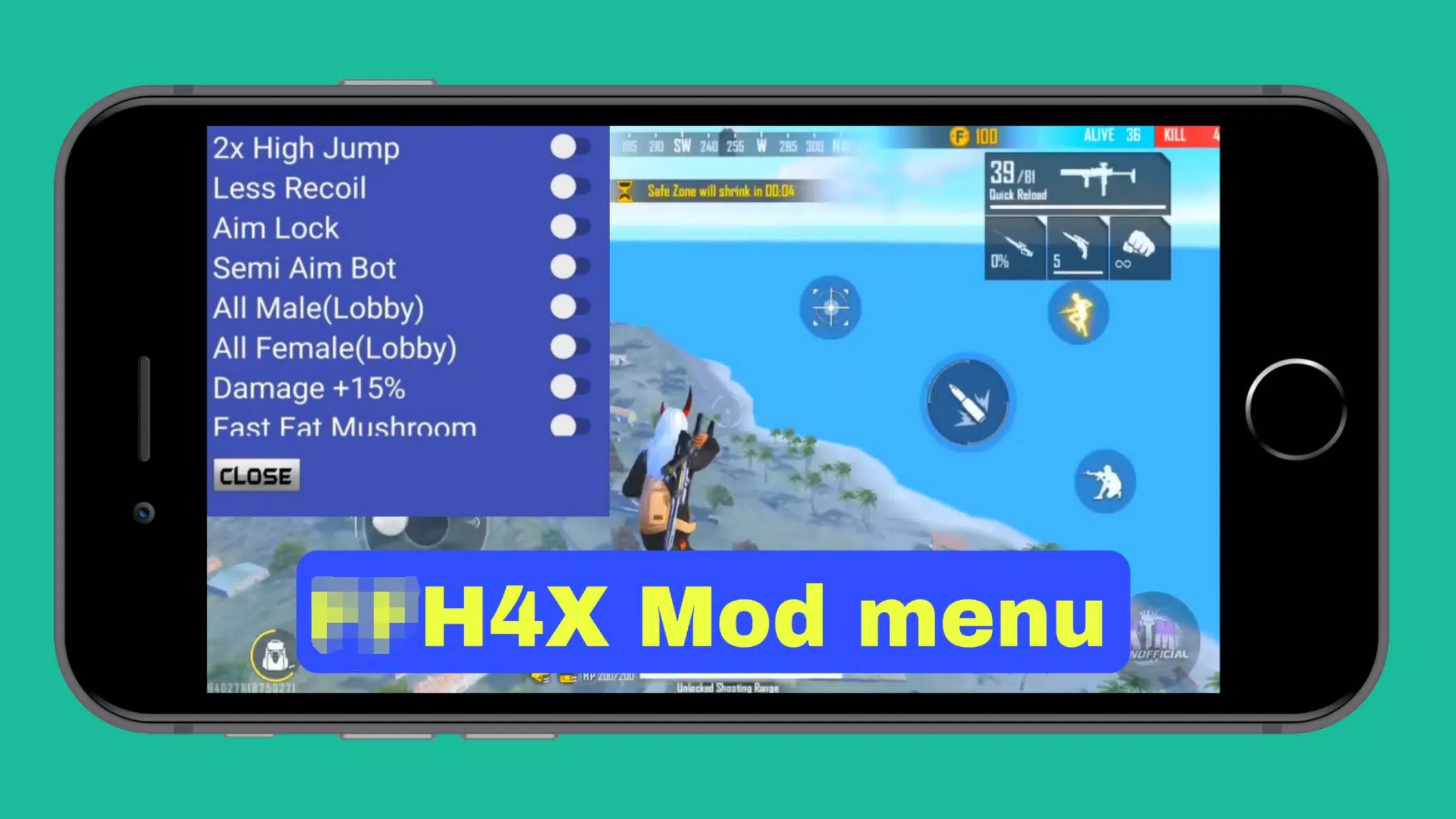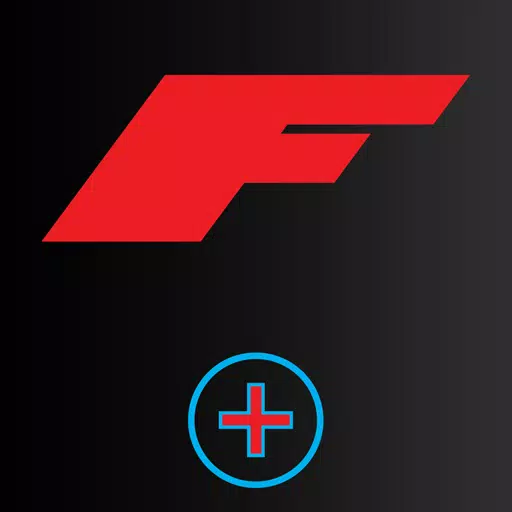Google Chrome के अंतर्निहित अनुवाद की शक्ति को अनलॉक करें: एक चरण-दर-चरण गाइड
आपके वेब ब्राउज़िंग में बाधा डालने वाली भाषा की बाधाओं से थक गई? यह गाइड Google Chrome की अनुवाद सुविधाओं का एक स्पष्ट, संक्षिप्त वॉकथ्रू प्रदान करता है, जिससे आप आसानी से पूरे वेब पेजों का अनुवाद करने, चयनित पाठ का अनुवाद करने और अपनी अनुवाद सेटिंग्स को अनुकूलित करने में सक्षम बनाते हैं। इन तकनीकों को मास्टर करें और आसानी से बहुभाषी वेबसाइटों को नेविगेट करें।
चरण 1: मेनू तक पहुँच
अपने ब्राउज़र विंडो के ऊपरी दाएं कोने में क्रोम मेनू आइकन (आमतौर पर तीन ऊर्ध्वाधर डॉट्स या तीन क्षैतिज रेखाओं) का पता लगाएं और क्लिक करें।
!
चरण 2: खोलना सेटिंग्स
ड्रॉपडाउन मेनू में, "सेटिंग्स" चुनें। यह आपके ब्राउज़र के सेटिंग्स पृष्ठ को खोलेगा।
!
चरण 3: अनुवाद सेटिंग्स खोजना
सेटिंग्स पृष्ठ के शीर्ष पर, आपको एक खोज बार मिलेगा। प्रासंगिक सेटिंग्स का पता लगाने के लिए "अनुवाद" या "भाषाओं" को दर्ज करें।
![छवि: Google Chrome सेटिंग्स खोज]
चरण 4: भाषा सेटिंग्स तक पहुँच
एक बार जब आप अनुवाद सेटिंग्स स्थित हो जाते हैं, तो "भाषाओं" या "अनुवाद" विकल्प पर क्लिक करें।
चरण 5: भाषाओं का प्रबंधन
भाषा सेटिंग्स में, आपको अपने ब्राउज़र द्वारा समर्थित भाषाओं को सूचीबद्ध करते हुए एक ड्रॉपडाउन मेनू दिखाई देगा। यहां आप भाषाओं को जोड़ सकते हैं, हटा सकते हैं या पुनर्व्यवस्थित कर सकते हैं।
!
चरण 6: स्वचालित अनुवाद को सक्षम करना
महत्वपूर्ण रूप से, विकल्प सुनिश्चित करें कि "उन पृष्ठों का अनुवाद करने की पेशकश करें जो आपके द्वारा पढ़ी गई भाषा में नहीं हैं" सक्षम है। यह क्रोम को आपके डिफ़ॉल्ट के अलावा अन्य भाषाओं में पृष्ठों के लिए स्वचालित रूप से अनुवाद प्रदान करने के लिए प्रेरित करेगा।
इन चरणों का पालन करके, आप क्रोम की अनुवाद क्षमताओं की पूरी क्षमता को अनलॉक कर देंगे, जिससे आपका ऑनलाइन अनुभव मूल रूप से बहुभाषी हो जाएगा।